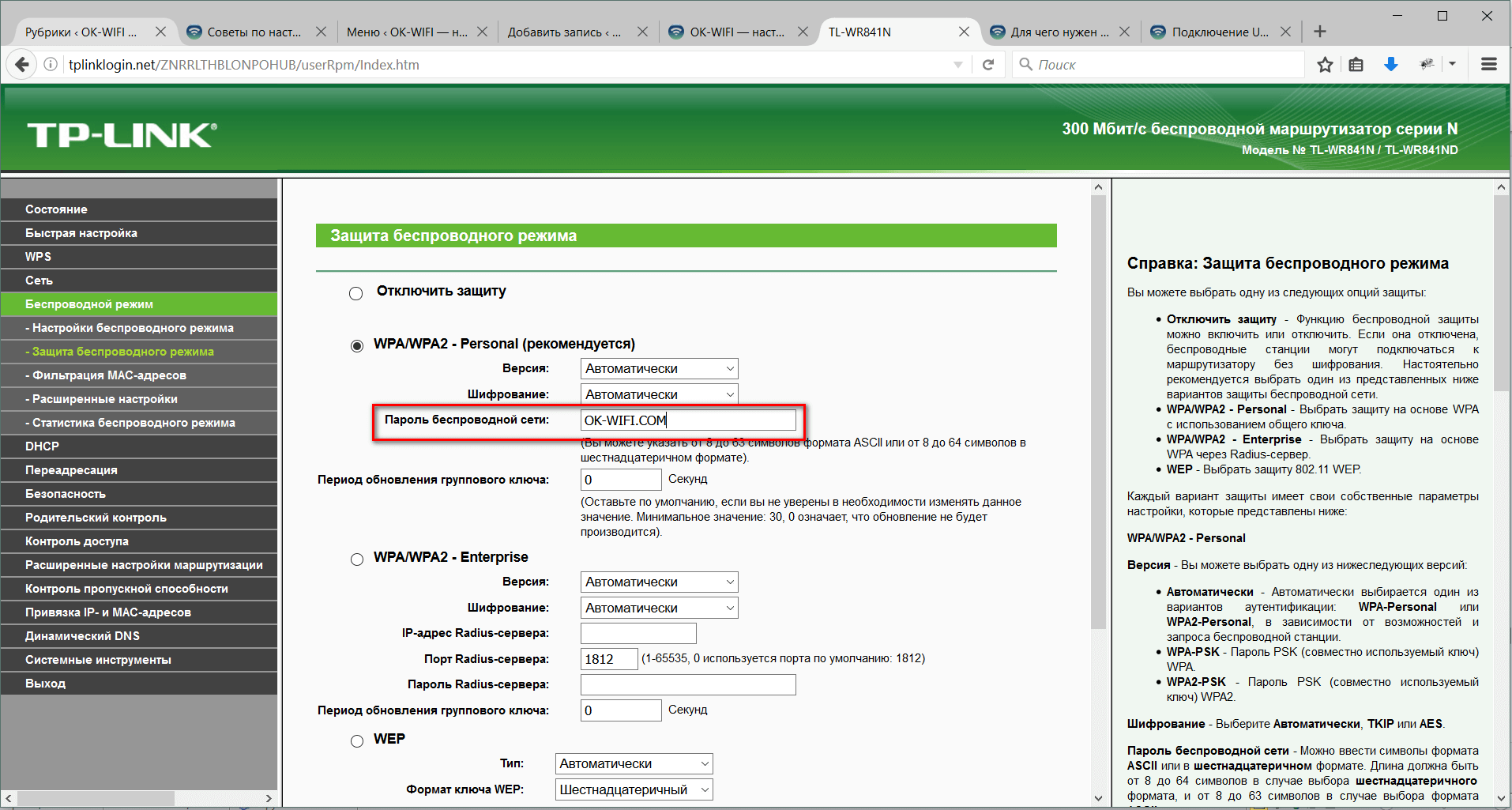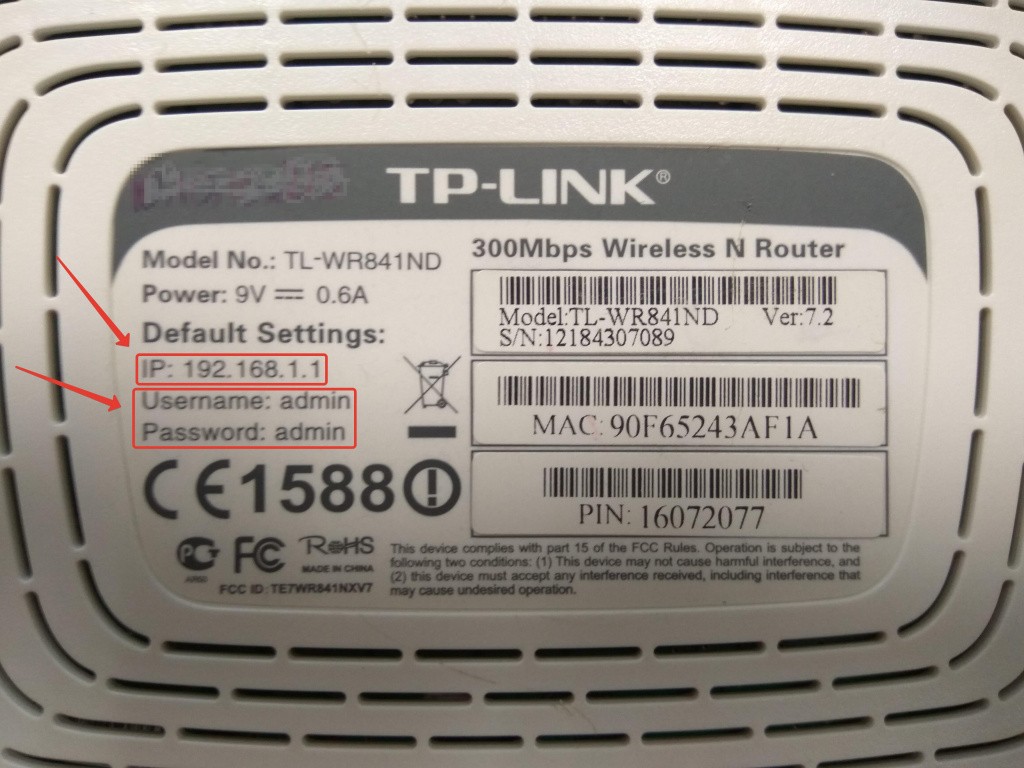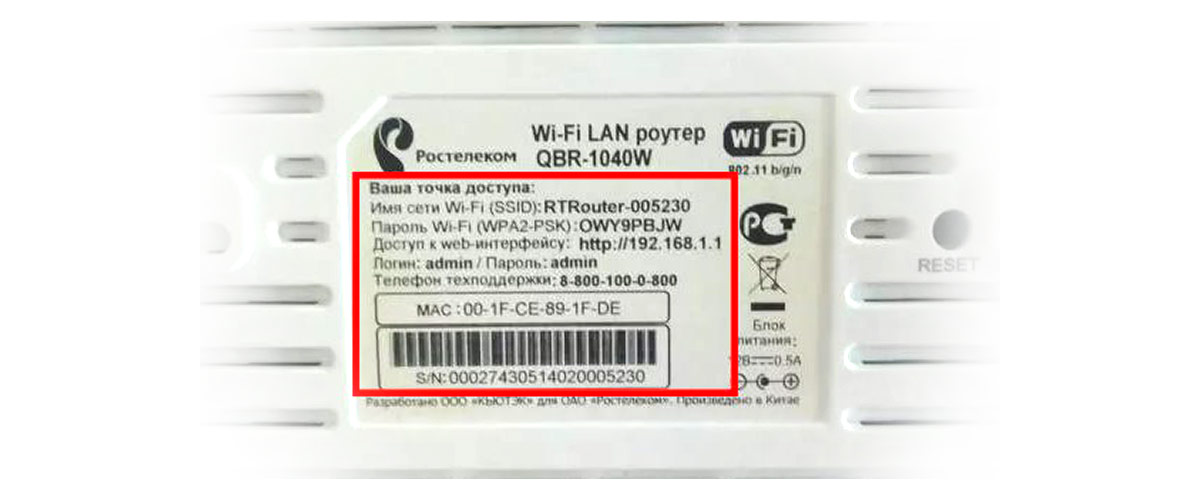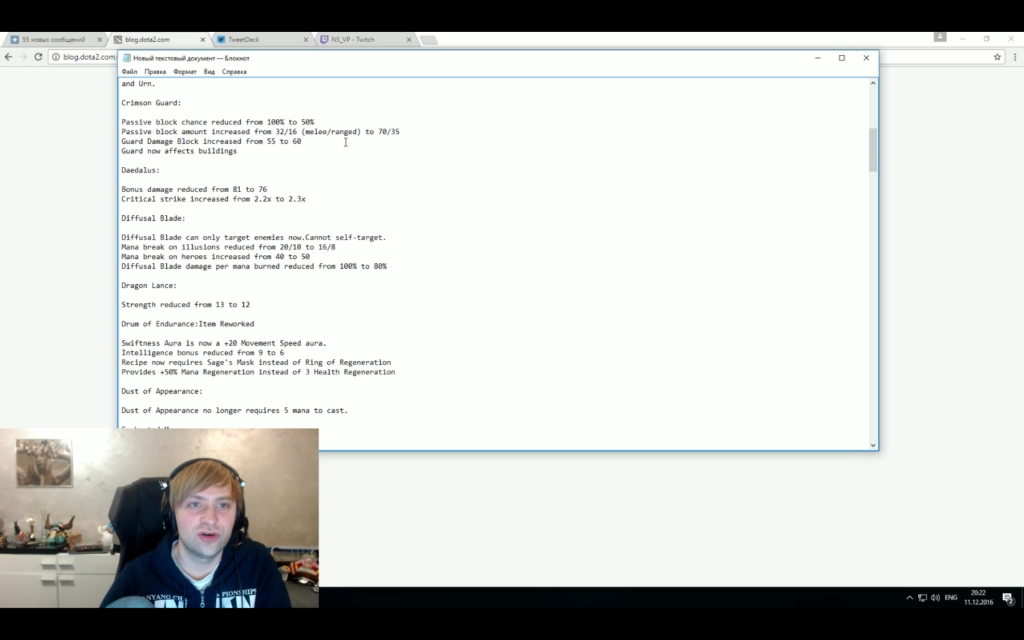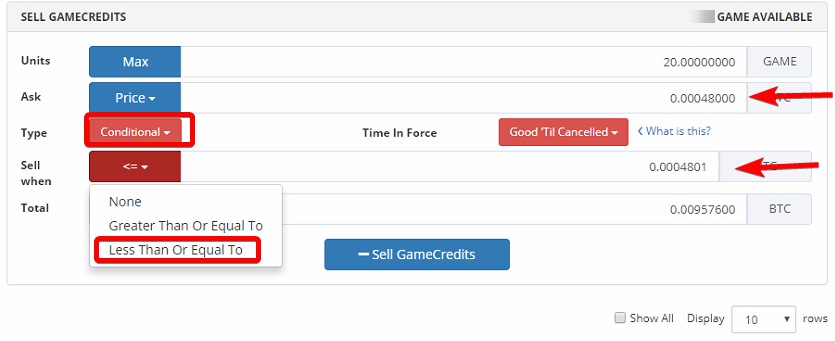Многие компании придумывают стандартный пароль роутера, чтобы пользователю было легче вводить свои настойки. Вай фай роутер же, в свою очередь является специальным сетевым устройством, передающее пакет данных среди обособленных частей сети.
Маршрутизатор в домашних условиях связывает планшеты, телевизоры, телефоны, ноутбуки с каналом провайдера. Самые распространенные роутеры в нашей стране: МТС, Билайн, Асус, МГТС, Ростелеком и ТП-Линк. Их пароль чаще всего знаком многим: «admin».
Каким может быть стандартный пароль от wifi
Ваш беспроводной маршрутизатор почти всегда поставляется с предварительно установленным паролем, чтобы вы могли подключать свои устройства через вайфай. Заводские пароли wifi роутеров можно найти в интернете в большом количестве. Однако иногда они могут быть общими для одного интернет-провайдера или довольно сложными, что мешает комфортно пользоваться новыми гаджетами через него.
Маршрутизаторы — это сложные машины с множеством различных настроек, с которыми вы можете играть и настраивать по своему вкусу. В этой статье мы объяснили, как получить доступ к маршрутизатору и изменить его настройки.
Итак, покупая новый роутер, вы можете надеяться на то, что доступ к настройкам будет несложным. Это связано с тем, что производитель дает логин и пароль к нему по умолчанию. Это значит, что они общеизвестны. Рекомендуем изменять эти данные, чтобы ограничить доступ посторонним лицам к вашему интернету.
Какие бывают комбинации:
- Asus — пароль:admin, логин: admin);
- NETGEAR без имени, а пароль: 1234;
- D-LINK — логин: admin без пароля;
- TP-Link — (admin; admin) и т.д
Это стандартный логин и пароль роутера, который легко вычислить.
Где посмотреть стандартный пароль WPS и не только
Для нового роутера характерно содержать всю информацию по настройкам на дне. Что это может значить? Поднимите маршрутизатор и посмотрите на его основание, там будет наклейка. Именно на ней и содержится информация по паролю и логину вашего роутера. Также там может быть пин-код. Это восьмизначное число, которое находится по правую сторону от всей подробной информации.
Стандартные пароли от wifi роутеров можно посмотреть и другим способом. Зайти в настройки роутера в раздел с надписью WPS, кликнуть по ней, на экране появится информация с логином, паролем и цифрами пин-кода. Вы можете оставить все данные без изменения или тут же провести настройку новых.
Как поставить свои личные данные
Мы рекомендуем все же менять заводские настройки на личные, особенно, если вы храните важную информацию на своих устройствах. Злоумышленники смогут воспользоваться свободным доступом, чтобы провести атаки или заблокировать вам доступ. Самое маленькое зло, которое несет общий пароль — использование вашего интернета всеми желающими.
Если все же решили изменить настройки, сделайте следующее:
- Запустите предпочитаемый веб-браузер и введите адрес вашего маршрутизатора в адресную строку. Этот номер указан в руководстве по эксплуатации роутера. Для многих брендов необходимо ввести номер 192.168.1.1. Нажмите Ввод. Вас могут попросить ввести пароль администратора, который также указан на этикетке маршрутизатора.
- Вы увидите страницу, которая выглядит как веб-страница, размещенная на маршрутизаторе. Отсюда вы можете вносить изменения.
Чтобы изменить пароль по умолчанию, перейдите на вкладку «Администрирование» (она может различаться в зависимости от маршрутизатора).
Кроме пароля, нужно еще и знать, что такое имя пользователя в роутере. Это стандартное название логина, которое предлагает производитель. Вы же можете сами все поменять, сделав имя более приятным для себя.
Как войти в настройки? По очереди введите в адресную строку следующие IP-адреса: 192.168.0.1, 192.168.1.1, 192.168.2.1, 10.0.1.1, 10.0.0.1, 10.10.1.1. Если вы видите окно входа в систему или страницу приветствия, вам повезло, и вы можете перейти к следующей главе.
Если вы не можете получить доступ к маршрутизатору, используя любой из перечисленных выше IP-адресов, попробуйте следующий метод:
- щелкните логотип Windows, расположенный в левой части панели задач;
- зайдите в Настройки;
- выберите Сеть и Интернет;
- кликните по просмотру свойств;
- прокрутите вниз и найдите «Шлюз по умолчанию»;
- число рядом с ним — это IP-адрес вашего маршрутизатора;
- введите адрес в адресную строку вашего браузера.
Если видите окно входа или страницу приветствия, вы успешно получили доступ к маршрутизатору.
Следующим шагом является вход в систему как администратор. Если вы не изменили пароль, есть большая вероятность, что «admin» сработает. Если это не так, посмотрите на информационную наклейку на нижней или задней панели маршрутизатора. Производители иногда печатают на нем имя пользователя и пароль по умолчанию.
Если вы по-прежнему не можете получить доступ, мы рекомендуем нажать и удерживать кнопку сброса на его задней панели и повторить попытку. Если даже это не даст вам доступа к административному интерфейсу маршрутизатора, попробуйте поискать помощь в интернете. Есть много сайтов, на которых перечислены маршрутизаторы и соответствующая информация для входа в систему администратора.
Как изменить стандартный пароль от Wi-Fi маршрутизатора
Первое, что вы должны сделать после получения доступа к маршрутизатору, — изменить пароль на более безопасный. Если вы оставите его как есть, кто-то другой может изменить его настройки. Человек может, например, отключить безопасность вашей беспроводной сети и получить личную информацию без вашего ведома.
Чтобы изменить пароль маршрутизатора:
- введите IP-адрес вашего маршрутизатора;
- войдите в систему с именем пользователя и паролем по умолчанию (обычно оба admin);
- перейти к настройкам;
- выберите «Изменить пароль маршрутизатора» или аналогичный вариант;
- введите новый пароль;
- сохраните настройки.
Помните, что надежный пароль должен иметь длину не менее восьми символов и состоит из комбинации букв, цифр и специальных символов.
Наконец, вам нужно зашифровать вашу сеть. Руководство по эксплуатации маршрутизатора должно показать вам, как это сделать.
Существует два основных типа шифрования: WEP (проводная эквивалентная конфиденциальность) или WPA (защищенный доступ Wi-Fi). Оба используют систему, которая предотвращает доступ любого беспроводного устройства без правильного ключа аутентификации к сети.
WPA новее и немного надежнее, так как он шифрует ключ, но сначала убедитесь, что все устройства в вашей сети могут использовать его, прежде чем выбирать этот вариант.
Первый шаг — включить шифрование на беспроводном маршрутизаторе, перейдя в утилиту настройки, найдя настройки безопасности и следуя инструкциям. Сделав это, запишите ключ авторизации и введите его, когда вас попросят во время настройки для каждого из других беспроводных устройств.
Чтобы получить доступ к настройкам роутера, подключитесь к нему через кабель Ethernet или Wi-Fi. Затем откройте веб-браузер и введите его IP-адрес: 192.168.0.1.
Это должно открыть концентратор маршрутизатора, где вы можете войти в систему, используя свое имя пользователя и пароль, которые обычно находятся на наклейке в основании корпуса.
Настройка роутера МТС
Нажмите «Настройки беспроводной сети» и установите в раскрывающемся меню «Режим безопасности» значение WPA Auto. Введите пароль в поле Парольная фраза и нажмите Сохранить настройки. Теперь все беспроводные устройства будут отключены, но вы сможете быстро снова подключить их, введя только что созданный пароль.
Asus
Откройте браузер, введите 192.168.1.1., затем щелкните вкладку «Настройки». Вам будет предложено ввести имя пользователя и пароль, которые должны быть напечатаны на основании вашего маршрутизатора. После ввода нажмите «Дополнительные настройки», затем «Перейти к дополнительным настройкам», а затем перейдите к «Беспроводная сеть», затем «Безопасность».
Отсюда вы можете увидеть тип беспроводного шифрования, используемого вашим маршрутизатором, и отредактировать пароль по вашему выбору.
TP-Link
Как обычно, первое, что нужно сделать, это открыть новое окно веб-браузера. В адресной строке введите 192.168.0.1 и нажмите Enter. По умолчанию имя пользователя должно быть admin, и пароль admin (все в нижнем регистре). Если это не сработает, проверьте сведения на базе маршрутизатора.
В меню «Полезные настройки» в правой части экрана выберите «Изменить пароль беспроводной сети» . Введите свое имя пользователя и пароль еще раз, если будет предложено, и введите новый пароль беспроводной сети, который вы хотите использовать. Затем выберите Применить, чтобы сохранить новые настройки.